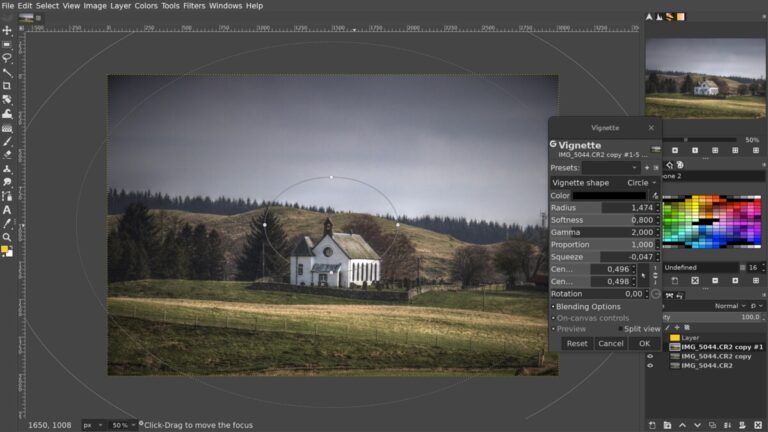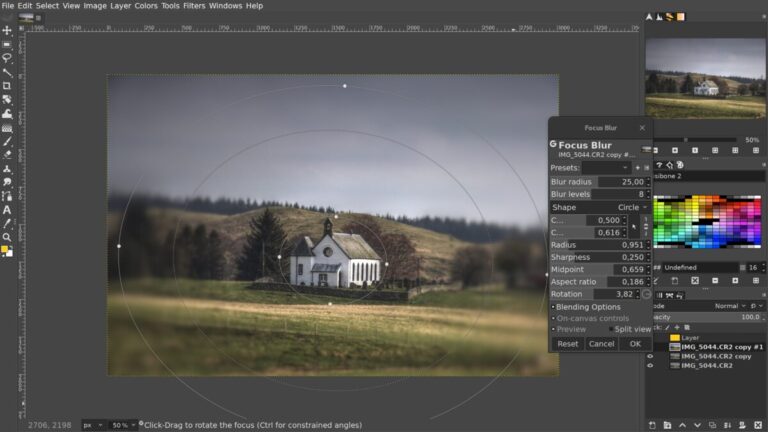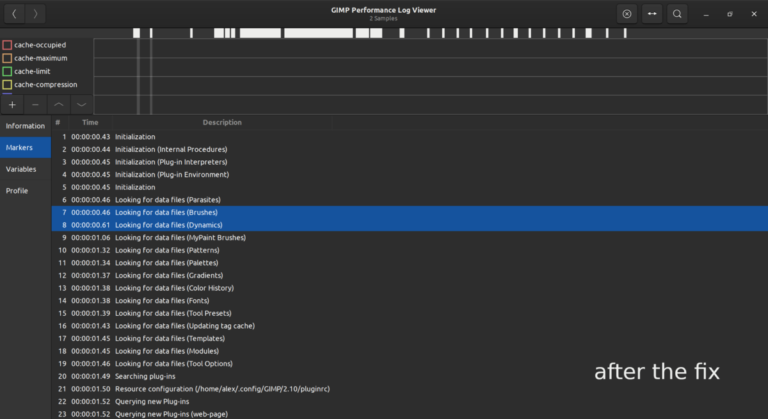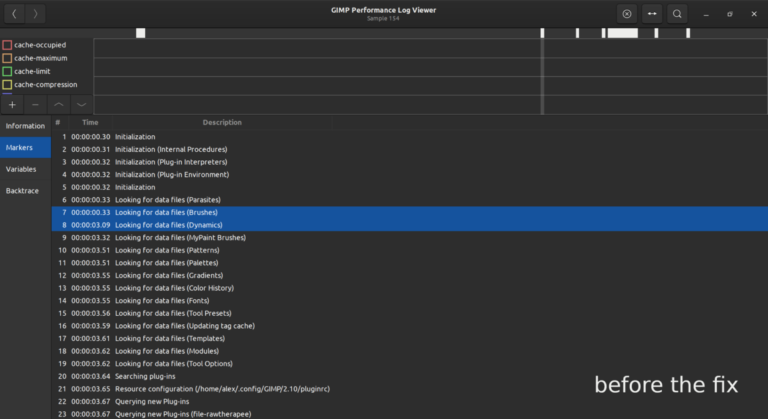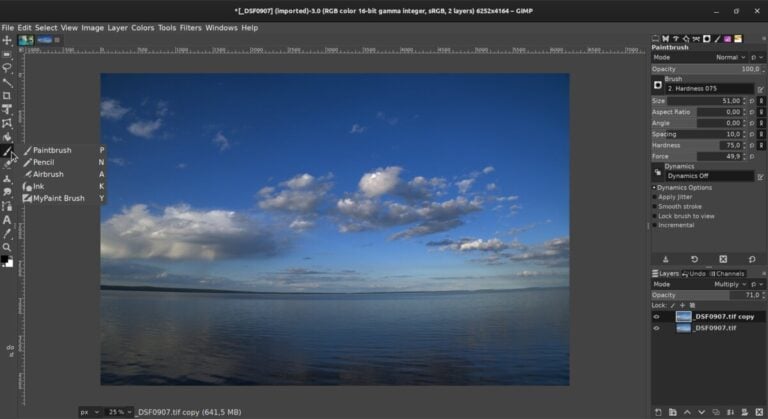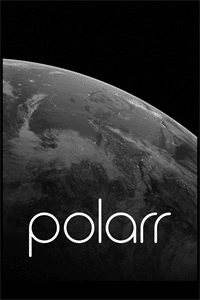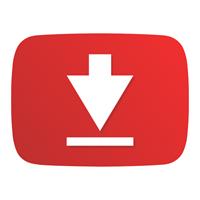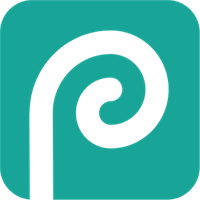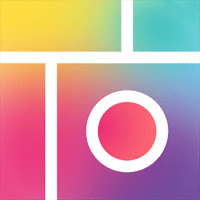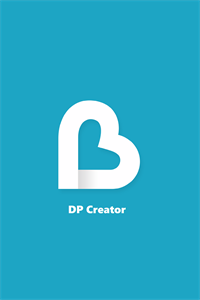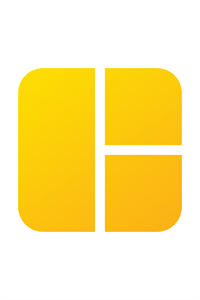GIMP per Windows
gimp.org
Descrizione
GIMP è un editor grafico gratuito con un’ampia selezione di pennelli, filtri e formati supportati. Un gruppo di appassionati è impegnato nello sviluppo di software. Gli utenti possono creare modifiche software gratuite basate sul codice open source del programma.
Caratteristiche di GIMP
I vantaggi dell’editor grafico GIMP includono:
- Un insieme di strumenti per trasformare e trasformare il contenuto visivo: rotazione, rotazione, inclinazione, riflesso, ridimensionamento.
- Sincronizzazione con tavolette grafiche, scanner.
- Supporto per l’elaborazione di file singoli.
GIMP supporta ICO, PNM, BMP, PCX, MPEG, TIFF, PS, PDF, PNG, JPG, JPEG, TGA e altri. Lavoro limitato implementato con risoluzione proprietaria di Photoshop – PSD. Esistono strumenti per interagire con le immagini XCF. - Lavorare con l’animazione in formato MNG.
- Interagisci con progetti dettagliati, impostazione alfa avanzata.
- La presenza di filtri applicati all’immagine.
- Automazione dei processi tramite moduli ausiliari scritti in Ruby, TinyScheme, Python, Perl.
- Selezione intelligente di un frammento di un’immagine.
- Alcune funzioni simili a quelle di Photoshop sono state aggiunte all’editor GIMP, il che rende più facile per gli utenti passare da un programma all’altro.
Come lavorare con i livelli di GIMP
- Dopo aver aggiunto un’immagine al programma, la foto crea automaticamente il primo livello. Viene visualizzato nel riquadro in basso a destra.
- Per aggiungere immagini al lavoro corrente, fai clic su “File” – “Apri come livelli”.
- Oppure crea un nuovo livello facendo clic sulla funzione appropriata nel riquadro in basso a destra.
- Le foto di GIMP attraverso le impostazioni del livello possono essere regolate in tre canali principali (rosso, verde, blu) e nel loro analogico alfa. Quest’ultimo viene utilizzato per regolare la trasparenza richiesta per aggiungere effetti.
gimp come rendere trasparente lo sfondo
- Apri un’immagine.
- Cliccaci sopra con il tasto destro del mouse, segui il percorso “Livello” – “Trasparenza” – “Aggiungi canale alfa”. Se la funzione è inattiva, allora è collegata.
- Seleziona il frammento che desideri rendere trasparente.
- Premi il pulsante “Elimina” sulla tastiera.
- Aggiungi sfondi GIMP ad aree trasparenti di foto, immagini.
Le immagini in GIMP supportano la struttura
- Crea una nuova immagine (Ctrl + N).
- Aggiungi una foto PNG in modo che lo sfondo sia trasparente.
- Nel pannello Livelli, fai clic con il pulsante destro del mouse sull’immagine e seleziona Alfa nella selezione.
- Vai a Selezione – Ingrandisci.
- Imposta il valore su 4-7 pixel.
- Crea un nuovo livello nel pannello appropriato.
- Riempi la selezione con il colore selezionato.
- Rilascia il livello di riempimento sotto l’immagine principale.
- Vai alla scheda Selezione – Deseleziona GIMP.
- Fai clic con il pulsante destro del mouse sull’immagine originale nel pannello Livelli, scegli Unisci livelli selezionati.
Come ritagliare parti di un’immagine in GIMP
- Seleziona lo strumento di selezione nel riquadro in alto a sinistra.
- Alloca l’oggetto.
- Fare clic con il pulsante destro del mouse, Modifica – Taglia.
- Passa a un livello vuoto o a un’altra foto.
- Premi il pulsante destro del mouse, “Modifica” – “Incolla”.
I filtri GIMP rimodellano l’immagine originale per darle volume esponendo un colore diverso:
- Fare clic sulla scheda Filtri.
- Seleziona il tipo di trasformazione.
- Modifica le loro impostazioni nella finestra secondaria.
Altre informazioni
- Licenza Gratis
- Sistema operativo Windows 7, Windows 8, Windows 10
- Categoria Foto e video
- Sviluppatore gimp.org
- Classificazione contenuti 3+